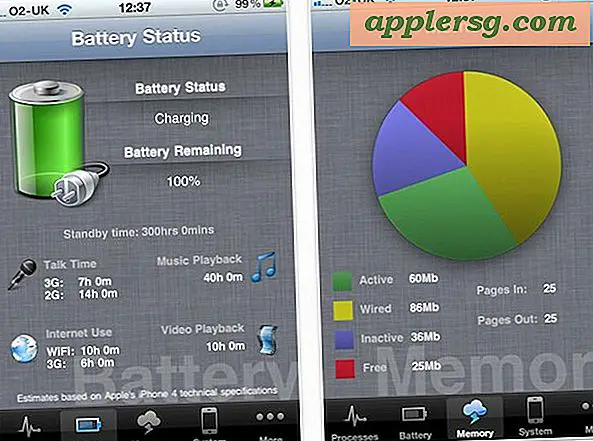Sådan opretter du et Windows 10 Installer USB-drev fra Mac OS X

Windows 10 kan køre på alle moderne Mac-hardware i et dobbelt boot-miljø takket være Boot Camp. Hvis du tilstræber at køre Windows sammen med OS X på samme Mac, vil du gerne oprette et bootbart Windows 10 installationsdrev fra et USB-drev, som kan gøres hurtigt fra OS X og Boot Camp Assistant-værktøjet. For de mindre velkendte bruger Boot Camp i det væsentlige, at Windows 10 kører direkte på hardwaren, som om Mac'en var en pc, snarere end i en virtuel maskine, der kører Windows oven på OS X, der betyder meget bedre ydeevne og en helt naturlig oplevelse - du starter Mac'en, og du kan vælge at starte Windows eller starte OS X. Her skal vi fokusere på at lave et USB-installationsdrev med en Windows 10 ISO.
For at oprette installeringsdisken skal du bruge et USB-flashdrev, der mindst er 8 GB, og du har ikke noget imod at slette, og en Windows 10 ISO (en Windows 8 ISO fungerer også fint). Hvis du har brug for en Windows 10 ISO til at arbejde med, kan du få en gratis her fra Insider Preview lige nu fra Microsoft. Windows Insider-programmet er lidt som OS X Public Beta-programmet, der tilbydes af Apple (du kan huske, vi brugte dette samme ISO af Windows 10 til at køre i VirtualBox oven på OS X). Interessant nok, hvis du downloader Windows 10-previewen og installerer den på en computer, vil Microsoft tilbyde den endelige opbygning af Windows 10 gratis på den pågældende maskine, hvilket er ret generøst og muligvis giver et ekstra incitament til at installere Windows 10 på en Mac til Mac Brugere, der overvejer at køre Boot Camp alligevel.
Så har du et USB-flashdrev og en Windows ISO-fil på din Mac? Så er alt klar til at gå, resten er super let.
Oprettelse af en Windows 10 Installer Drive fra OS X med Boot Camp Assistant
Selv om vi fokuserer på bare at oprette installeringsdrevet for nu, kan du måske starte og færdiggøre en sikkerhedskopiering af Mac med Time Machine på forhånd, især hvis du ikke er bekendt med formateringsdrev.
- Har Windows ISO-filen hentet og et sted let at finde
- Tilslut USB-flashdrevet til Mac'en - dette vil blive slettet og blive til Windows-bootable installer drev
- Åbn programmet Boot Camp Assistant, der findes i / Programmer / Hjælpeprogrammer / (eller start det med Spotlight)
- Marker afkrydsningsfeltet "Opret en Windows 8 eller nyere installationsdisk" - og fjern nu "Install Windows 8 eller nyere version" - spring ikke af for at afkrydsse dette for nu, ellers vil Boot Camp forsøge at installere Windows på Mac væk, hvilket ikke er hvad vi søger at gøre her (alligevel alligevel)
- Klik på knappen "Fortsæt" - du valgte ikke at installere Windows, ikke?
- Ved siden af 'ISO image:' klik på knappen 'Vælg', hvis Windows 10 ISO er i mappen Downloads, vil det sandsynligvis blive valgt automatisk, men bekræft, at det er den rigtige ISO alligevel
- Vælg destinations USB-disken til Windows 10 ISO for at blive til det startbare installationsprogram, og klik derefter på "Fortsæt"
- Bekræft, at du ønsker at formatere USB-flashdrevet - vær helt sikker på at du har valgt det rigtige drev i det forudgående trin, ellers kan du slette det forkerte volumen - så vent et stykke tid. Oprettelse af installationsprogrammet til Windows vil tage lidt tid

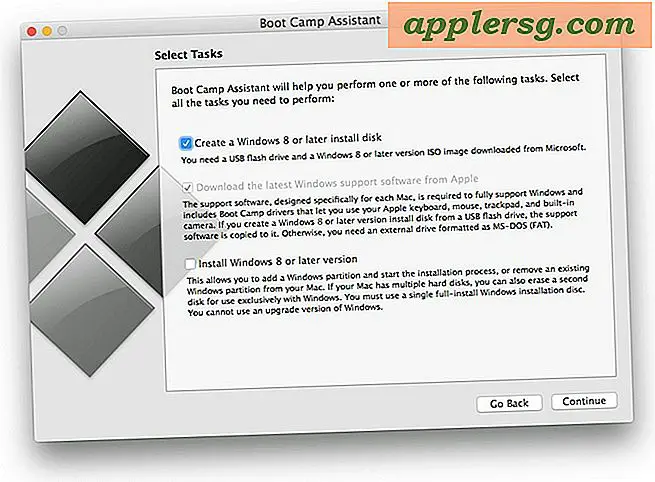
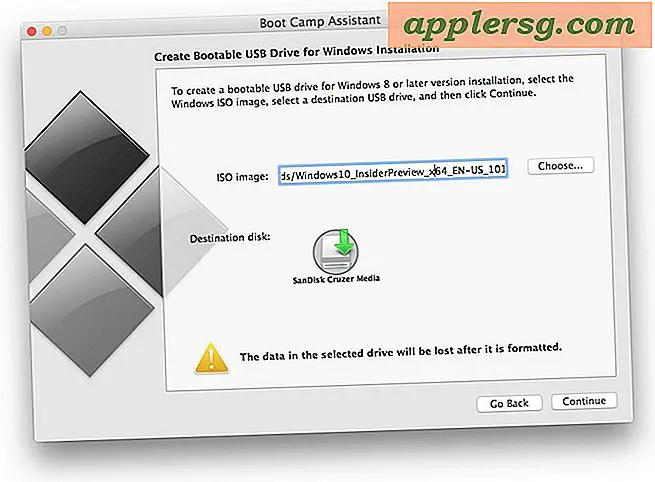
Når du er færdig med at oprette Windows 10-installationsprogrammet, finder du USB-flashdrevet på Mac'en, er blevet omdøbt til "WININSTALL". Hvis du gennemser det pågældende volumen, vil du opdage, at det er fyldt med .exe, .efi, .inf, BootCamp, og andre filer og processer, der ikke kører i OS X, fordi de er Windows-filer.
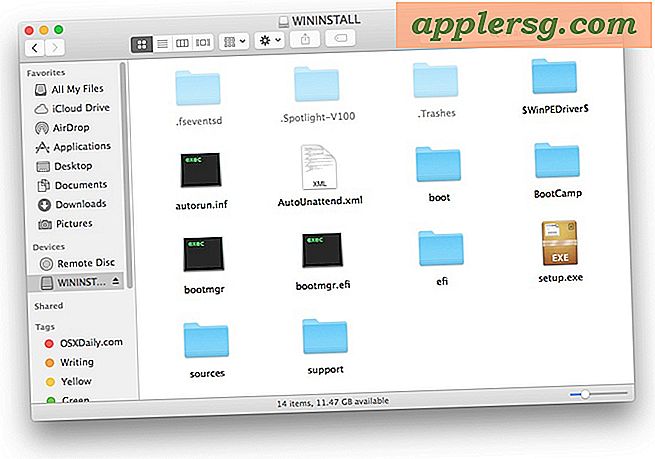
Det er det, du har nu et Windows 10 installationsdrev, der er klar til at oprette en Boot Camp-partition og installere Windows på en Mac.

Bemærk: Vi kommer ikke til at dække specifikationerne for at installere Windows i Boot Camp for denne særlige gennemgang, vi vil kun fokusere på at oprette Windows Installer-drevet for nu. Hvis du vil forfølge efter det, har Macen brug for en separat 30 GB eller større partition eller drev til at køre Windows, og som altid fuldføre en fuld sikkerhedskopiering af din Mac, før du ændrer partitioner eller installerer nogen form for systemsoftware, uanset om det er OS X eller Windows. Den egentlige installation af Windows 10 til et Boot Camp-drev eller -partition kan også håndteres via det samme OS X Boot Camp Assistant-program, der bruges til at oprette installationsdrevet, men vi dækker disse specifikationer i en anden artikel.